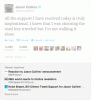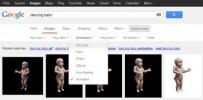Cu Cambridge Analytica fiasco în 2018 urmat de un hack care a compromis peste 50 de milioane de conturi, nu este de mirare că oamenii vor să taie legăturile cu Facebook. Din fericire, puteți șterge un cont în câteva minute.
Cuprins
- Cum să vă dezactivați temporar contul de Facebook
- Ștergere, partea 1: Fă-ți bagajele
- Ștergere, partea 2: Rupe-ți legăturile
- Deletion part 3: Hasta la vista, baby
Facebook oferă de fapt Două opțiuni: Dezactivați și ștergeți. Dezactivarea contului dvs. nu face decât să vă puneți informațiile într-o pauză temporară, astfel încât să vă puteți relaxa fără să sari. Ștergerea unui cont, totuși, elimină definitiv site-ul de datele dvs. Aceste informații includ albume foto, aprecieri, actualizări de stare, informații despre cronologie și multe altele.
Videoclipuri recomandate
Mai mult, atunci când ștergeți un cont, nu există nicio opțiune de recuperare. După 30 de zile, va fi ca și cum nu ai fost niciodată acolo. Va trebui să o iei de la zero dacă în cele din urmă te întorci.
Legate de
- Noile comenzi ale Facebook oferă mai multă personalizare a Feed-ului tău
- Facebook Messenger începe în sfârșit să testeze criptarea end-to-end pentru toate chat-urile
- Acesta este cât de mult se crede că întreruperea Facebook a costat-o
Dacă ești gata să te eliberezi de oboseala din rețelele sociale, ghidul nostru arată mai întâi cum să păstrați datele personale fără a șterge efectiv un cont. Dacă ați avut cu adevărat suficient, treceți la a doua parte care detaliază cum să ștergeți totul definitiv.
Alternativ, urmează ghidul nostru la îndemână pentru a te proteja fără a părăsi complet rețeaua de socializare.
Cum să vă dezactivați temporar contul de Facebook
Aici puteți „întrerupe” a
Pasul 1: Faceți clic pe butonul săgeată în jos situat lângă pictograma semn de întrebare din bara de navigare.
Pasul 2: Apasă pe Setări opțiunea listată în meniul derulant.

Pasul 3: The Setări generale ale contului pagina se deschide implicit. Apasă pe Ta
Pasul 4: Apasă pe Dezactivare și ștergere opțiune.

Pasul 5: În pagina următoare, faceți clic pe butonul de lângă Dezactivați contul urmat de albastru Continuați la Dezactivarea contului buton.

Pasul 6: In cele din urma,

Asta este! Continua
Ștergere, partea 1: Fă-ți bagajele
Există întotdeauna un moment de ezitare înainte de a apăsa pe trăgaci. Am luat. Aveți o bogăție din ce în ce mai mare de conținut care a început când ați dat peste
Din fericire, utilizatorii pot descărcați un volum de arhivă al datelor lor pentru utilizare offline. Aceste date includ fotografii, postări partajate, reclame pe care ați dat clic și o serie de alte date care nu sunt accesibile prin simpla accesare a contului dvs. Este rapid și ușor de descărcat și, deși nu va fi la fel de interesant ca navigarea în cronologia dvs. reală, cel puțin este acolo dacă doriți să vă plimbați virtual pe banda de memorie.
Pasul 1: Faceți clic pe butonul săgeată în jos situat lângă pictograma semn de întrebare din bara de navigare.
Etapa 2: Apasă pe Setări opțiunea listată în meniul derulant.

Etapa 3: The Setări generale ale contului pagina se deschide implicit. Apasă pe Ta
Etapa 4: Apasă pe Descărcați informațiile dvs opțiune.

Etapa 5: In cele ce urmeaza Descărcați informațiile dvs pagina, puteți alege informațiile specifice pe care doriți să le descărcați. Faceți clic pe albastru Creați fișier butonul pentru a începe.
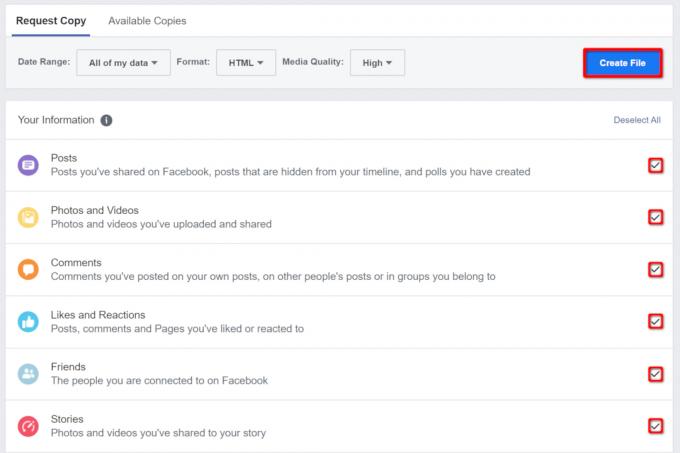
Pasul 6: Copierea informațiilor dvs. poate dura ceva timp. O singura data
Etapa 7: Apasă pe Descarca buton.

Pasul 8:
Ștergere, partea 2: Rupe-ți legăturile
Cu o copie locală a dvs
Rețineți, odată ce vă deconectați de la solicitarea de ștergere a contului,
Acest lucru se datorează faptului că aplicațiile terță parte au fost conectate la dvs
Pasul 1: Faceți clic pe butonul săgeată în jos situat lângă pictograma semn de întrebare din bara de navigare.
Etapa 2: Apasă pe Setări opțiunea listată în meniul derulant.

Etapa 3: The Setări generale ale contului pagina se deschide implicit. Apasă pe Aplicații și site-uri web opțiunea listată în stânga.

Etapa 4: Veți vedea o mână de aplicații listate sub Activ fila. Pentru a vedea toate aplicațiile conectate, faceți clic pe opțiunea „Afișați toate” (dacă este disponibilă). Pentru a șterge aceste aplicații, faceți clic pe casetele asociate din dreapta, urmate de albastru Elimina buton.
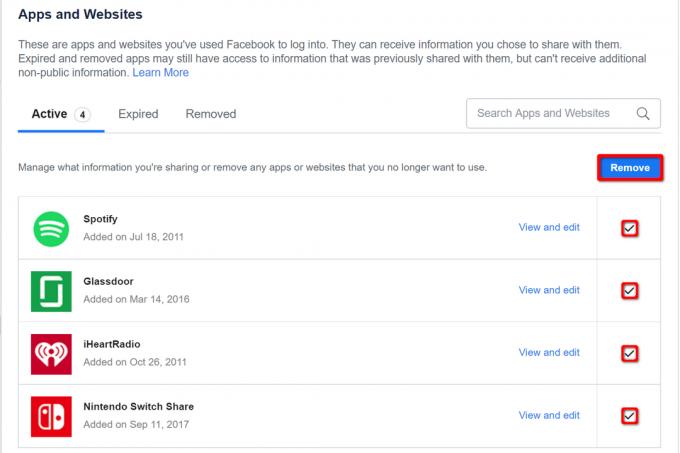
Pasul 5: Pe ecran apare o solicitare care confirmă acțiunea dvs. Faceți clic pe casetă pentru a șterge toate postările, videoclipurile și evenimentele asociate cu aceste aplicații. Faceți clic pe albastru Elimina butonul pentru a finaliza.

Pasul 6:Clătiți și repetați după cum este necesar.
Deletion part 3: Hasta la vista, baby
Ați descărcat toate datele și ați șters toate legăturile cu terțe părți
Din nou, nu se mai poate întoarce înapoi odată ce perioada de grație de 30 de zile expiră, așa că asigurați-vă că ștergerea contului este decizia corectă. Notează acele zile de naștere și cere prietenilor tăi online informații de contact din afara
Pasul 1: Faceți clic pe butonul săgeată în jos situat lângă pictograma semn de întrebare din bara de navigare.
Etapa 2: Apasă pe Setări opțiunea listată în meniul derulant.

Pasul 3: The Setări generale ale contului pagina se deschide implicit. Apasă pe Ta
Pasul 4: Apasă pe Dezactivare și ștergere opțiune.

Pasul 5: În pagina următoare, faceți clic pe Ștergeți permanent contul opțiune urmată de albastru Continuați la Ștergerea contului buton. Introduceți parola dacă vi se solicită.

Pasul 6:

Pasul 7: Evita
Din nou, nu accesați
daca tu do conectați-vă accidental în perioada de grație de 30 de zile, totuși, repetați procesul de ștergere și verificați că ați deconectat toate aplicațiile terță parte de la
Simți că rețelele sociale se curăță? Citiți ghidurile noastre despre cum să vă ștergeți Instagram, Snapchat, și Stare de nervozitate conturi.
Recomandările editorilor
- Cum să obțineți partea dvs. din decontarea de 750 de milioane de dolari Facebook
- Acum puteți folosi stickerul Adăugați pe Reels pentru Facebook și Instagram
- Contul tău de Facebook poate obține mai multe profiluri pentru diferite interese
- Cum să-ți schimbi numele YouTube
- Cum să faci un avatar pe Facebook
Îmbunătățește-ți stilul de viațăDigital Trends îi ajută pe cititori să țină cont de lumea rapidă a tehnologiei cu toate cele mai recente știri, recenzii distractive despre produse, editoriale perspicace și anticipări unice.